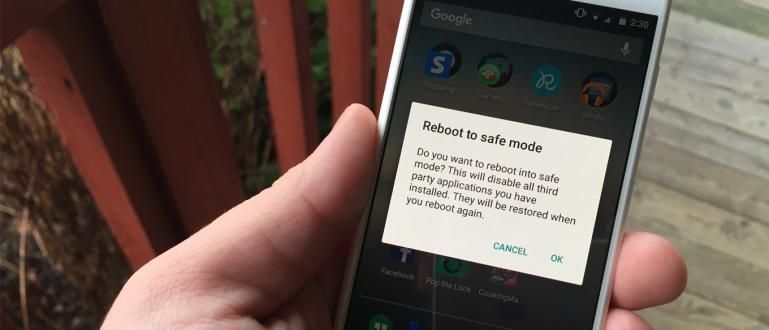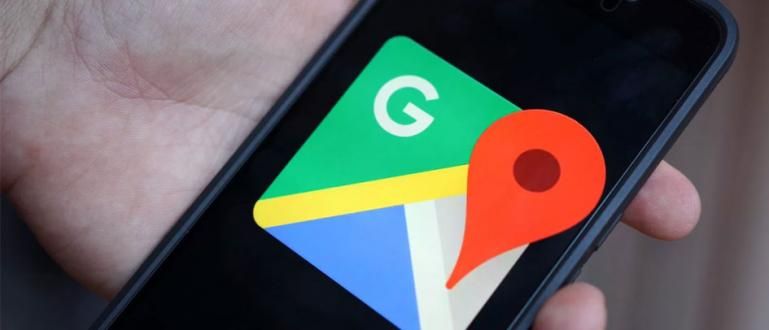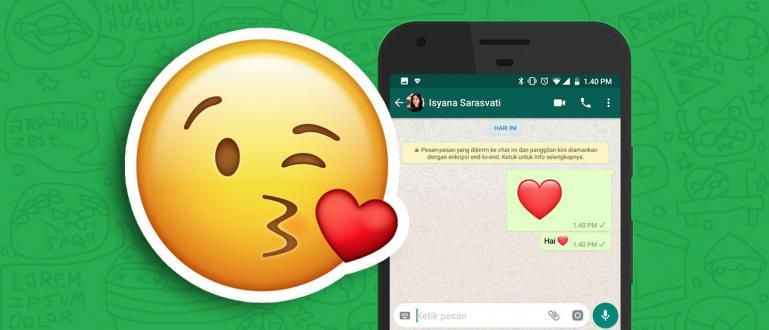بھول جانے کی وجہ سے آئی فون پر پاس ورڈ دیکھنے کے بارے میں الجھن میں ہیں؟ جیل بریک کیے بغیر اپنے آئی فون پر وائی فائی پاس ورڈ معلوم کرنے کے 3 طریقے یہ ہیں۔
وائی فائی اسمارٹ فون صارفین کے لیے ایک بہت اہم ڈیوائس بن گیا ہے، چاہے وہ اینڈرائیڈ ہو یا آئی فون۔ یہ ٹول، جو تقریباً ہمیشہ پاس ورڈ سے محفوظ رہتا ہے، اسمارٹ فون استعمال کرنے والوں کے لیے ایک قابل اعتماد انٹرنیٹ ذریعہ بن گیا ہے۔
ٹھیک ہے، اس بار جاکا کا مضمون آپ میں سے ان لوگوں کے لیے ہے جو اکثر وائی فائی پاس ورڈ بھول جاتے ہیں جو پہلے آپ کے سیل فون سے منسلک تھا، اور اس مضمون کی بحث تمام نسلوں کے آئی فون صارفین کے لیے وقف ہے۔
جاکا اس بات پر تبادلہ خیال کرے گا کہ آئی فون پر وائی فائی پاس ورڈز کو جیل بریک کرنے کی ضرورت کے بغیر کیسے دیکھا جائے۔ متجسس یہ کیسے کریں؟
آئی فون پر وائی فائی پاس ورڈ دیکھنے کے 3 طریقے
ایسے کئی طریقے ہیں جن کا آپ انتخاب کر سکتے ہیں تاکہ آپ اپنے آئی فون اور یہاں تک کہ اپنے آئی پیڈ پر پاس ورڈ تلاش کر سکیں۔ یہ طریقہ آپ میں سے ان لوگوں کے لیے موزوں ہے جو اکثر اپنے گھر یا دفتر کے وائی فائی کا پاس ورڈ بھول جاتے ہیں۔
اس بار جاکا 3 آئی فون پر موجود وائی فائی پاس ورڈ کو کیسے تلاش کریں جو آپ کے آئی فون پر پہلے اسٹور یا منسلک ہے۔ یہ طریقہ بھی اتنا ہی موثر ہے، آپ کو صرف وہی انتخاب کرنا ہوگا جو استعمال کرنے میں سب سے زیادہ آرام دہ ہو۔
مزید اڈو کے بغیر، آئی فون پر وائی فائی پاس ورڈ دیکھنے کا طریقہ یہاں ہے، اقدامات کے ساتھ مکمل کریں۔
1. iCloud کیچین کو فعال کریں۔

iCloud کیچین ایپل کا ایک خصوصی پروگرام ہے۔ پاس ورڈز کو منظم کرنے کے لیے فنکشن ایپل ڈیوائس سے منسلک ہے جسے آپ استعمال کر رہے ہیں۔
اس پروگرام کے ساتھ، آپ کے آئی فون پر محفوظ کردہ پاس ورڈز آپ کے میک یا آئی پیڈ پر دیکھے جا سکتے ہیں۔ لہذا، اس پروگرام کو استعمال کیا جا سکتا ہے آئی فون پر وائی فائی پاس ورڈ دیکھیں.
آئی فون پر منسلک وائی فائی پاس ورڈ کو تلاش کرنے کے طریقے کے بارے میں آپ کو کئی مراحل پر عمل کرنا ہوگا، اور یہاں مزید معلومات ہے۔
مراحل:
- مرحلہ نمبر 1 - اپنے آئی فون پر سیٹنگز مینو پر جائیں اور اگلی سلیکشن ونڈو دکھانے کے لیے iCloud کو منتخب کریں۔

- مرحلہ 2 - نئی آپشنز ونڈو کھلنے کے بعد، کیچین کو منتخب کریں اور آئی کلاؤڈ کیچین سروس کو آن کریں اگر یہ پہلے فعال نہیں تھی۔

- مرحلہ 3 - ایک بار جب iCloud Keychain سروس فعال ہو جائے، اپنا میک کھولیں، اور مینو کھولیں۔ سسٹم کی ترجیحات ایپل آئیکن کو دبانے سے۔

- مرحلہ 4 - آپ کو اگلے مینو پر لے جایا جائے گا اور یہاں منتخب کریں۔ iCloud.

- مرحلہ 5 - یہاں آپ کو کئی دستیاب مینیو نظر آئیں گے، پھر منتخب کریں۔ کیچین.

- مرحلہ 6 - نئی ونڈو کھلنے کے بعد ٹائپ کریں۔ کیچین تک رسائی.

مرحلہ 7 - اس وائی فائی کا نام ٹائپ کریں جس کا پاس ورڈ آپ دیکھنا چاہتے ہیں، اور اگلے آپشنز کو سامنے لانے کے لیے ڈبل کلک کریں۔
مرحلہ 8 - ایک نئی ونڈو کھلے گی، اور یہاں آپشنز پر کلک کریں۔ پاسورڈ دکھاو وہ پاس ورڈ دیکھنے کے لیے جو آپ وائی فائی نیٹ ورک پر استعمال کرتے ہیں۔

یاد رکھیں، آئی فون پر وائی فائی پاس ورڈ چیک کرنے کا طریقہ صرف MacOS پر ہی کیا جا سکتا ہے، اور ونڈوز یا اینڈرائیڈ پر بالکل بھی نہیں کیا جا سکتا۔
یہ Keychain سروس صرف ان آئی فون ڈیوائسز کے درمیان استعمال کی جا سکتی ہے جو آپ کے اکاؤنٹ سے منسلک ہیں، اس لیے یہ دوسرے آپریٹنگ سسٹمز جیسے کہ ونڈوز یا اینڈرائیڈ کے ذریعے قابل رسائی نہیں ہوگی۔
2. راؤٹر میں لاگ ان کریں۔

دوسرا متبادل جو آپ آئی فون پر وائی فائی کو ہیک کرنے کے طریقے کے طور پر کر سکتے ہیں۔ براہ راست وائی فائی راؤٹر میں لاگ ان کریں۔ آپ کے سیل فون سے منسلک ہے۔
اس ایپلی کیشن کے بغیر آئی فون پر وائی فائی پاس ورڈ کیسے معلوم کریں آپ کی ضرورت ہے۔ جاننا صارف نام اور پاس ورڈ بھی روٹر پر استعمال کیا جاتا ہے۔
عام طور پر، اگر پہلے کبھی نہیں بدلا۔ صارف نام اور آپ کے روٹر کا پاس ورڈ بھی باقی ہے۔ منتظم. روٹر کے ذریعے آئی فون پر وائی فائی پاس ورڈ دیکھنے کا طریقہ یہاں ہے۔
مرحلہ نمبر 1 - مینو درج کریں۔ ترتیبات، پھر مینو کو منتخب کریں۔ وائی فائی.
مرحلہ 2 - اس وائی فائی پر جس سے آپ کا آئی فون فی الحال منسلک ہے، منتخب کریں۔ دائرہ دار خط اور لوگو اوپر کی تصویر کی طرح.

- مرحلہ 3 - اگلا دیکھیں راؤٹر آئی پی ایڈریس اگلے مرحلے کے لیے اسے لکھیں یا حفظ کریں۔

مرحلہ 4 --.قسم راؤٹر آئی پی ایڈریس جو آپ کے آئی فون پر آپ کے لیپ ٹاپ یا پی سی کے براؤزر پر دیکھا گیا تھا۔
مرحلہ 5 - براہ مہربانی ان پٹ صارف نام اور پاس ورڈ آپ کا روٹر ایڈمن۔ عام طور پر اگر اسے تبدیل نہیں کیا گیا ہے، تو آپ داخل کر سکتے ہیں۔ منتظم آپ کے روٹر کے صارف نام اور پاس ورڈ کے طور پر۔

راؤٹر کا صارف نام اور پاس ورڈ صحیح طریقے سے درج ہونے کے بعد، آپ روٹر کے ایڈمن مینو سے براہ راست موجودہ وائی فائی پاس ورڈ دیکھ سکیں گے۔
یاد رکھیں، وائی فائی پاس ورڈ گینگ اور وائی فائی ایڈمن پاس ورڈ مختلف چیزیں ہیں، لہذا اگر آپ مثال کے طور پر ان میں سے کسی ایک کو جانتے ہیں تو آپ اب بھی محفوظ ہیں۔
3. 1 پاس ورڈ ایپلیکیشن استعمال کرنا

ٹھیک ہے، اگر آپ کو لگتا ہے کہ 2 طریقے قدرے پیچیدہ ہیں، تو آپ یہ تیسرا طریقہ استعمال کر سکتے ہیں۔ اس تیسرے آئی فون پر وائی فائی کا پاس ورڈ کیسے دیکھیں روک تھام کی طرف زیادہ اصل میں
آپ 1 پاس ورڈ جیسی ایپلیکیشنز انسٹال کر سکتے ہیں تاکہ آپ کے آئی فون پر درج کردہ ہر پاس ورڈ محفوظ طریقے سے محفوظ ہو جائے۔
iCloud پاس ورڈز، Apple ID، iTunes سے لے کر Wi-Fi پاس ورڈز تک سب کچھ خود بخود محفوظ ہو جائے گا اس ایپ کے ذریعے۔
لہذا، اگر آپ کسی بھی وقت اپنا Wi-Fi پاس ورڈ بھول جاتے ہیں، تو صرف 1Password ایپلیکیشن کھولیں اور Wi-Fi پاس ورڈز دیکھیں جو آپ کے iPhone ڈیوائس سے منسلک ہیں۔
اس طرح جاکا کی اس بات پر بحث کہ آئی فون پر وائی فائی پاس ورڈ کیسے معلوم کیا جائے جو پہلے سے جڑا ہوا ہے بغیر جیل بریک کے۔
امید ہے کہ یہ مضمون آپ میں سے ان لوگوں کی مدد کر سکتا ہے جو اکثر آپ کے آئی فون یا آئی پیڈ پر وائی فائی کا پاس ورڈ بھول جاتے ہیں۔
برائے مہربانی بانٹیں اور Jalantikus.com سے ٹیکنالوجی کے بارے میں معلومات، ٹپس اور ٹرکس اور خبریں حاصل کرنے کے لیے اس مضمون پر تبصرہ کریں
کے بارے میں مضامین بھی پڑھیں آئی فون یا سے دوسرے دلچسپ مضامین نوفل.